Непрерывный виброотклик на телефоне Хонор
Мобильное устройство Honor разных моделей не очень отличается от прочих прошивок китайских производителей. Бренд занял нишу бюджетной и средней ценовой категории. Эти устройства отлично справляются со всеми поставленными задачами.
Включить вибрацию на смартфоне, которая будет работать непрерывно, можно следующим образом:
- Открываем настройки смартфона;
- В списке ищем и выбираем параметр «Звук»;
- Находим пункт «Рингтон» и выставляем параметр на полную. Ниже должны быть настройки вибрации при звонке – активируйте её;
- Профили звука также находятся в меню быстрого доступа. Разверните его на главном экране и найдите пункт «Режимы звука»;
- Активируйте «Только вибрация».
Теперь испробуйте функцию, вызвав свой номер из другого мобильного устройства. Вибрация должна быть постоянной.
Каким образом отключить вибрацию при наборе текста в Honor
Для отключения вибрации клавиатуры на вашем Хоноре в случае SwiftKey выполните следующее:
- Перейдите на Honor в «Настройки» (Settings);
- Там прокрутите страницу в самый низ, и выберите «Система» (System);В настройках выберите “Система”
- В открывшихся настройках системы выберите опцию «Язык и ввод» (language & input);В подразделе “Система” выберите “Язык и ввод”
- В открывшемся перечне методов ввода найдите «Клавиатура SwiftKey» (SwiftKey Keyboard) и тапните на неё;В перечне доступных клавиатур выберите клавиатуру “SwiftKey”
- Далее выберите «Ввод» (Typing);Нажмите на “Ввод”
- В открывшемся подразделе выберите опцию «Звук и вибрация» (Sound & Vibration);Выберите “Звук и вибрация”
- На открывшейся страницу указанных настроек найдите опцию «Вибрация при нажатии клавиш» (Keypress Vibration) и отключите её, передвинув соответствующий ползунок влево.Вибрация при нажатии клавиш
- Вибрация при вводе текста на телефоне Хонор будет отключена.
Как изменить рингтон
Как изменить рингтон
- Откройте настройки телефона.
- Нажмите Звук и вибрацияРингтон.
- Выберите рингтон.
- Нажмите Сохранить.
Как выбрать рингтон для контакта
- Откройте приложение «Контакты».
- Выберите контакт.
- Нажмите на значок «Ещё»Задать рингтон.
- Выберите мелодию.
- Нажмите Сохранить.
Как добавить рингтон
Как перенести рингтон с компьютера
- Подключите телефон к компьютеру с помощью USB-кабеля. Подробнее о переносе файлов с компьютера на устройство Android….
- В открывшемся окне найдите папку «Рингтоны». Скопируйте в нее нужный файл MP3.
- Отключите телефон от компьютера.
Совет. Рингтоны для будильника и звонков хранятся в разных папках. Подробнее о том, как добавить рингтон для будильника…
Отключение вибрации с помощью приложения
Мы рассматривали отключение навязчивой вибрации на основе телефонов двух марок, но для многих других все практически аналогично. Однако не исключено, что вы можете столкнуться с устройством на базе Android, в котором будет сложно найти необходимые пункты. Мы это учли, поэтому в качестве палочки-выручалочки можно прибегнуть к сторонним приложениям. К примеру, одним из таких Customize Vibrancy.
Основной функционал данного приложения заключается в возможности установки вибраций для различных событий, а также их полное отключение. Приложение доступно для скачивания в официальном магазине Google Play.
На этом мы прощаемся с вами и надеемся, что наши советы были вам полезны!
Как отключить вибрацию на Андроид?
Вибрация на телефоне или смартфоне — штука крайне удобная. К примеру, вы не хотите пропустить важный звонок, но при этом не желаете слушать мелодию, когда звонок состоится. Как лучше поступить? Можно воспользоваться вибрацией. Правда, некоторым пользователем вибрация надоедает, а поскольку она зачастую по умолчанию включена на устройстве, ее необходимо отключить. Сегодня вы узнаете, как это сделать.
Пример на устройстве, где установлена стандартная оболочка Android. Заходим в меню, где находим пункт «Профили звука».
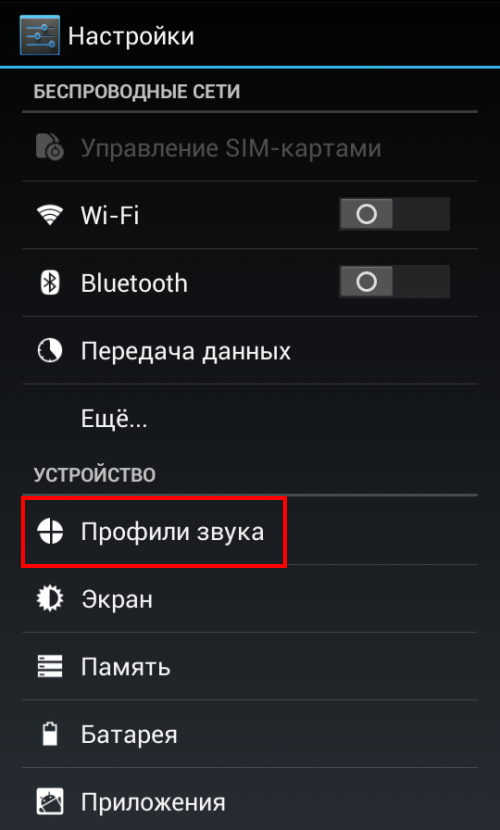
Выбираем профиль. В данном случае — «Общий». Нажимаем на значок настроек рядом с профилем.
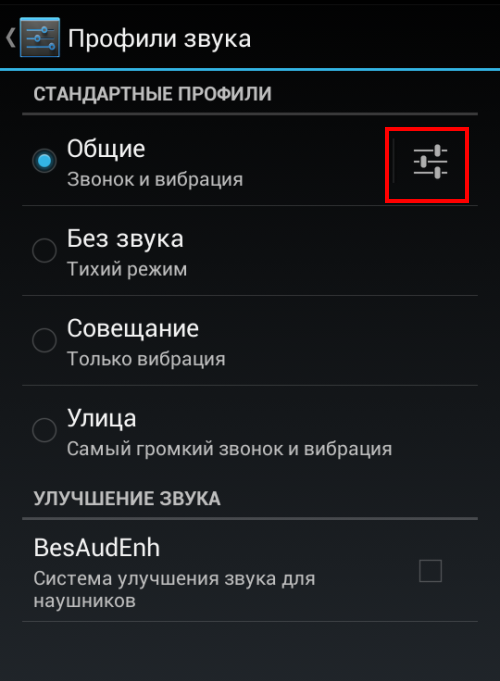
Снимаем галочку рядом с пунктом «Вибрация при входящих вызовах».
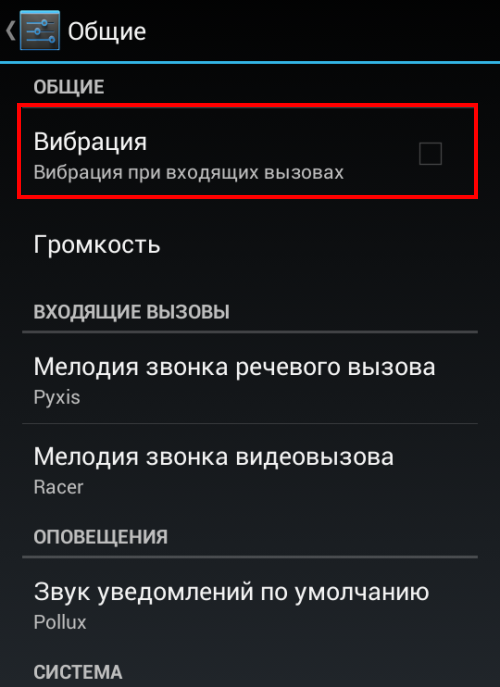
Тоже самое делаем с пунктом «Виброотклик».
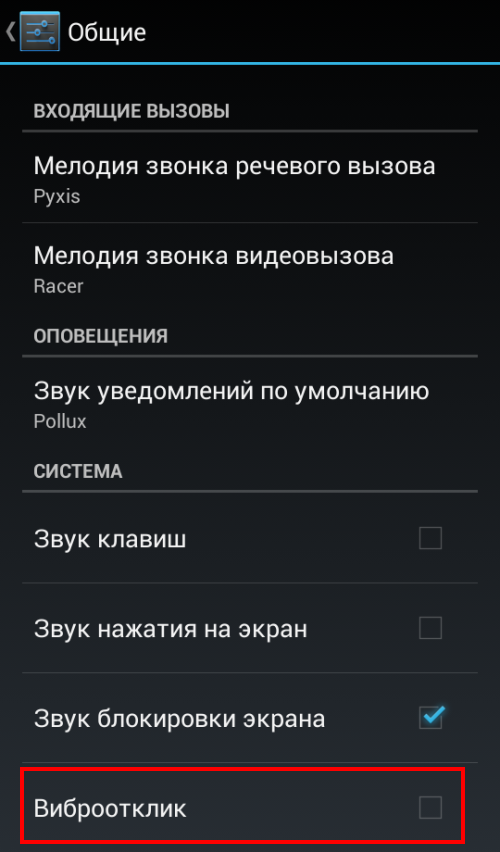
О том, как убрать вибрацию на клавиатуре, в том числе сторонней, мы уже успели рассказать.
Далее будет показан пример на устройстве Samsung Galaxy. Но поскольку Touch Wiz построен на базе платформы Android, особой разницы по сравнению с другой оболочкой вы не найдете. Итак, смотрите и запоминайте.
Открываете настройки и находите раздел «Звук».
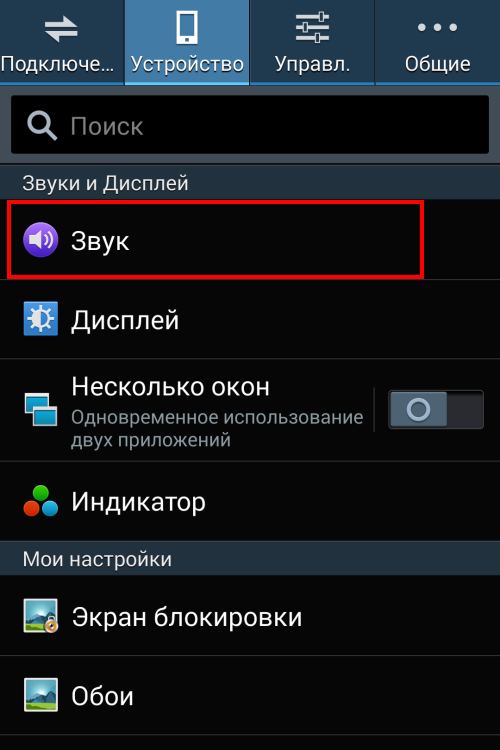
Здесь находите пункт «Вибрация при звонке» и снимаете галочку рядом с ним, как показано на следующем скриншоте:
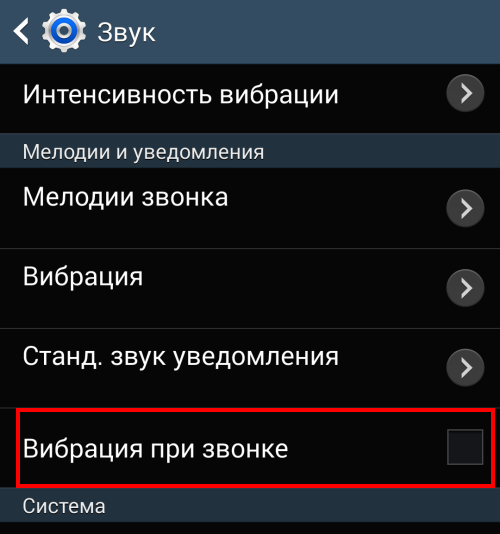
Казалось бы, на этом можно закончить, но не спешите. Дело в том, что таким образом мы отключили вибрацию только при звонке. Поэтому следуем по меню и ищем пункты, которые так или иначе связаны с вибрацией. Один из таких пунктов называется «Обратная связь» (вибрация при нажатии программных клавиш и выполнении некоторых действий в интерфейсе). Снимаем галочку.
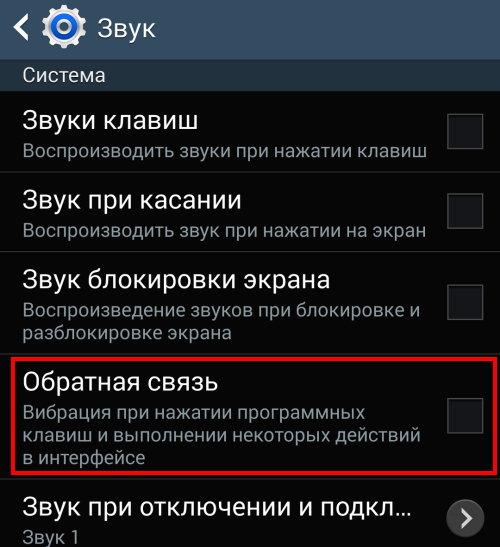
Ищем еще. Находим пункт «Вибрация при нажатии клавиш». Снимаем галочку.
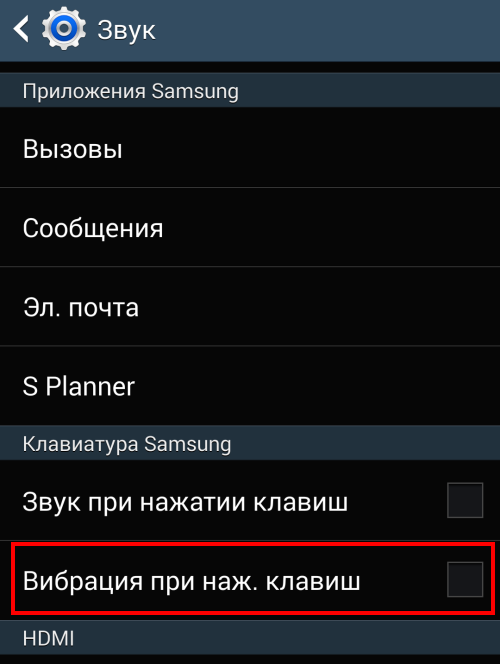
Что делать, если пропала вибрация?
Если вибрация включена, но она не работает совсем или периодами, это значит, что произошли какие-то нарушения в работе виброзвонка. Эта неполадка может иметь несколько причин:
- установленные программы конфликтуют с виброзвонком;
- разряжен аккумулятор и устройство работает в режиме экономии энергии;
- если смартфон совсем новый, то, возможно, у него есть заводской брак;
- скопление пыли между вибромотором и внутренней платой, нарушение контакта между ними;
- механическое воздействие или попадание влаги в устройство;
- ошибки в программном обеспечении.
Что делать?
- Убедитесь, что вибрация действительно включена в настройках.
- Зарядите устройство.
- Перезагрузите сотовый телефон и снова проверьте работоспособность этой функции.
- Если есть такая возможность и опыт, разберите и почистите устройство изнутри.
- Обновите прошивку, не забудьте сохранить перед этим все данные на другой носитель или устройство.
Чтобы избежать возникновения такой неполадки, относитесь к своему устройству бережно:
- не допускайте механических повреждений;
- избегайте влаги: случайно пролитый стакан воды может привести к серьёзной поломке и долгому дорогостоящему ремонту;
- приобретите специальный чехол для телефона, существует множество аксессуаров, которые не только защитят устройство от пыли и грязи, но и украсят его.
На Lollipop
В новой версии Android система уведомлений получила серьезную переработку. Теперь настраивать ее еще проще и удобнее.
Самый быстрый способ – с помощью кнопок регулировки звуков. При ее нажатии появляется окно, в котором можно выбрать три режима работы:
- Не беспокоить.
- Важные. Появляются уведомления только от тех приложений, которым пользователь присвоил статус важных. Есть возможность задать длительность работы режима. Пользователь может самостоятельно составить список важных служб, а также установить автоматическое включение режима в определенные дни и конкретное время суток.
Помимо вышеописанного, можно перейти в раздел «Звуки и Уведомления» в системных настройках.
По-прежнему можно настраивать push-оповещения для каждого приложения. Если пользователя постоянно беспокоит конкретная игра или программа, он должен:
- Перейти в раздел «Уведомления приложений».
- Выбрать нужное.
- Заблокировать. Здесь же можно отключить отображение на экране блокировки.
С помощью раздела «Доступ к уведомлениям» можно сделать так, чтобы некоторые оповещения были конфиденциальными. Они также будут приходить, но чтобы просмотреть их понадобится специальная комбинация.
Раздел с фильтром пригодится пользователю, если он захочет избавиться от внимания большой группы служб.
Уведомления — это отличающая операционную систему Android особенность. В 2000-ых годах мы и представить себе не могли, что в будущем уведомлять о тех или иных событиях научатся отдельные приложения — раньше даже сама операционка могла рассказать лишь о полученном SMS-сообщении или электронном письме. Но некоторые люди считают Push уведомления натуральным злом. Дело в том, что разработчики многих программ переходят за все грани разумного. Уведомления от таких приложений сыплются рекой. А ещё в них может содержаться реклама, отвлекаться на которую никому не хочется. Вот почему многие задумываются о том, как настроить уведомления на Андроид.
Раньше можно было даже не мечтать об управлении уведомлениями. Пользователь считал за счастье, если разработчик приложения внёс в раздел «Настройки
» пункт, касающийся Push уведомлений. Если же его там не было, то отключить их можно было только так называемой «заморозкой» утилиты. Но тогда смысл в её присутствии на смартфоне терялся.
К счастью, сейчас ситуация изменилась. Случилось это с релизом Android 5.0. Компания Google позаботилась о том, чтобы владелец планшета или смартфона смог с легкостью настроить появление тех или иных уведомлений. Более того, отныне отключить уведомления от определенного приложения можно буквально в пару-тройку касаний экрана, воспользовавшись соответствующей панелью. А в будущих версиях Android будет доступна ещё более глобальная настройка панели уведомлений, что должно ещё сильнее облегчить жизнь пользователя.
Как отключить виброотклик в системе Андроид
Кроме виброотклика при нажатии клавиш на клавиатуре, существует виброотклик в самой операционной системе Андроид. Он срабатывает при нажатии любой экранной кнопки, включая кнопки «Назад», «Домой» и «Программы». Если вы хотите отключить этот системный виброотклик, то вам нужно открыть Настройки Андроида и перейти в раздел настроек «Звук».
В данном разделе будут доступны все основные настройки, связанные со звуком. Вам нужно пролистать эти настройки в самый конец и найти там подраздел «Другие звуки».
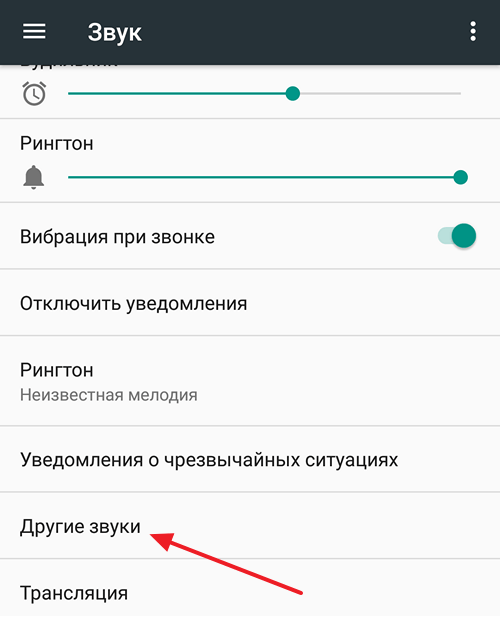
После открытия подраздела «Другие звуки», вам нужно отключить функцию «Виброотклик».
Также в этом подразделе настроек можно включить или отключить такие функции как «Звук при наборе номера», «Звук блокировки экрана», «Сигналы состояния батареи» и «Звук нажатия на экран».
Источник
Как включить/отключить уведомления на экране блокировки?
- Зайдите в настройки
- Перейдите в раздел «Звуков и уведомлений»
«Звуки и уведомления» Андроид
Найдите пункт «Уведомления приложений»
«Уведомления приложений» Андроид
- Вам откроется список приложений, для которых выполняется настройка
- Выберите нужное и кликните на него
- Активируйте или отключите ползунок напротив «Заблокировано»
Как только вы это сделаете, можете проверить, все ли работает.
Уведомления в Android – невероятно полезная вещь. Они помогают пользователю всегда быть в курсе всех событий, важных и не очень. Но временами событий слишком много и оповещения приходят безостановочно
Вряд ли кому-то нравится каждую минуту доставать свой смартфон из кармана и убеждаться в том, что не случилось ничего важного. К счастью, в Android можно уравновесить показ оповещений или же вообще убрать его
Отключаем вибро в приложении
Чтобы отключить вибрацию или изменить другие параметры клавиатуры не обязательно переходить в настройки смартфона. Все это можно сделать через любое приложение, прямо во время набора текста. Инструкция:
Шаг 1 . Откройте клавиатуру и нажмите на значок в виде шестеренки. В появившемся меню выберите «Настройки».
![]()
Шаг 2 . Здесь найдите пункт «Виброотклик» и передвиньте ползунок в состояние выключено. При необходимости измените другие параметры.
![]()
Обратите внимание, способ актуален только для родной клавиатуры Gboard. Если у вас установлено пользовательское приложение для набора текста, то на нем может не оказаться кнопки для быстрого перехода в настройки
На JellyBean и KitKat
В четвертой версии андроида впервые появилась возможность отключать push-оповещения от каждого приложения отдельного. Что нужно сделать:
- Зайти в меню «Настройки».
- Перейти в раздел «Приложения».
- Выбрать софт, который вы хотите настроить.
- Снять галочку с пункта «Включить уведомления» и подтвердить.
Любой пользователь андроид знает, насколько много софта может быть в устройстве. Иногда искать нужное достаточно утомительно. Заниматься этим совсем необязательно. Перейти к заветной галочке можно еще быстрее. Нужно:
- Опустить верхнюю панель-шторку.
- Нажать на нежелательное push-оповещение и не отпускать палец, пока не выскочит кнопка «О приложении».
- Снять галочку с пункта и подтвердить.
Выключение Talkback: 2 способа
Функция Talk реализована на телефоне Хонор для озвучивания информации с экрана, что очень удобно для пользователей с плохим зрением. Если же эта функция не нужна, то ее легко отключать.
Быстрый вариант
Отключение отнимет всего пару секунд при быстром способе – нужно зажать кнопку громкости и дождаться сигнала вибрацией. На экране появится оповещение о деактивации функции.
Отключить таким способом голосовой помощник можно, если на Хоноре не заданы горячие клавиши.
Выключение через настройки
Еще один способ, как отключить Talkback на Honor, спрятан в настройках. Пошаговая инструкция:
- Нужно разблокировать смартфон и нажать на «Настройки».
- Выбрать строку «Специальные возможности».
- Выбрать программу
- Цифровой ползунок переместить в положение «Выкл.».
Использование специальных утилит
Выше описаны процедуры выключения с использованием возможностей системы. Выясним, как отключить вибрацию на Андроид с использованием стороннего программного обеспечения. Такая необходимость может возникнуть, если по каким-либо причинам не удается изменить соответствующие системные параметры, или просто неохота возиться с настройками.
Наиболее популярной программой для управления вибрацией является Customize Vibrancy . Ее основная функция – управление частотой и длительностью вибросигнала, чтобы можно было каждому действию запрограммировать индивидуальный «звонок». Однако эта утилита обеспечивает и полное отключение режима.
Для использования Customize Vibrancy скачайте его в стандартном магазине Google Play,
Android-клавиатуры обладают интересной фишкой — виброоткликом. При нажатии клавиши появляется лёгкая вибрация в определённой точке экрана, что позволяет физически почувствовать нажатие клавиши. Эта функция поддерживается не только стандартными предустановленными клавиатурами, но и приложениями сторонних разработчиков, скачанными с Google Play Market. Функцию можно настраивать по своему усмотрению: можно сделать виброотклик сильнее или слабее; определить, когда именно должна включаться вибрация, а когда нет. Также вибрацию можно отключить. Давайте разберём, каким образом можно настроить виброотклик на Андроид.
Как изменить настройки звука и вибрации для других сигналов
Как изменить настройки звука и вибрации для уведомлений
Как изменить настройки звука для уведомлений
- Откройте настройки телефона.
- Нажмите Звук и вибрация Дополнительно Звук уведомления по умолчанию.
- Выберите звук.
- Нажмите Сохранить.
Совет. Вы можете выбрать определенный звук уведомлений для отдельного приложения в его настройках. Например, изменить настройки уведомлений в Gmail.
Как включить вибрацию для уведомлений
В некоторых приложениях можно включить или отключить вибросигнал для уведомлений. .
Как настроить звук и вибрацию для клавиатуры
Изменить параметры звука и вибрации при вводе текста можно в настройках клавиатуры. Например, чтобы изменить настройки звука для Gboard, выполните следующие действия:
- Откройте настройки телефона.
- Нажмите Система Язык и ввод.
- Выберите Виртуальная клавиатура Gboard.
- Нажмите Настройки.
- Включите или отключите:
- Звук при нажатии клавиш.
-
Виброотклик на нажатие клавиш.
Примечание. Если этого пункта нет, нажмите Вибрация при нажатии клавиш.
Совет. Если вы включили виброотклик на нажатие клавиш для Gboard, то необходимо также включить функцию «Вибрация при касании».
Как изменить настройки оповещений о чрезвычайных ситуациях
Важно! Эта настройка позволяет управлять различными экстренными сообщениями, например оповещениями о стихийных бедствиях, уведомлениями об угрозах безопасности и оповещениями AMBER. Вы можете включать или отключать оповещения определенного типа, просматривать предыдущие оповещения, настраивать звук и вибрацию
- Откройте приложение «Настройки» на телефоне.
- Нажмите Уведомления Экстренные оповещения по беспроводным сетям.
- Выберите частоту оповещений и укажите, какие настройки нужно включить.
Эта настройка позволяет управлять различными экстренными сообщениями, например оповещениями о стихийных бедствиях, уведомлениями об угрозах безопасности и оповещениями AMBER.
Как настроить сигналы и вибрацию для других действий (нажатие, зарядка, блокировка экрана и т. д.)
- Откройте настройки телефона.
- Нажмите Звук и вибрация Дополнительно.
- Включите или отключите нужные параметры.
Как изменить звуки рабочего профиля
- Настройте рабочий профиль.
- Откройте настройки телефона.
- Нажмите Звук и вибрация Дополнительно.
- Прокрутите экран вниз до пункта «Сигналы в рабочем профиле».
- Выберите рингтоны и звуки уведомлений.
Что делать, если вы используете более раннюю версию Android
Как выбрать действие, которое будет выполняться при одновременном нажатии кнопок питания и увеличения громкости
- Откройте настройки телефона.
- Выберите ЗвукБыстрое отключение звука звонка.
- Нажмите Кнопки питания и увеличения громкости (одновременно).
- Выберите:
- Вибрация: включение вибрации для звонков и уведомлений;
- Без звука: отключение звука для звонков и уведомлений;
- Не менять настройки.
Как уменьшить или увеличить громкость
- Нажмите кнопку регулировки громкости.
- В правой части экрана нажмите на стрелку вниз .
- Выберите тип:
- Мультимедиа : музыка, видео, игры и другие медиафайлы;
- Рингтон : звонки, уведомления;
- Будильник .
Совет. Изменить громкость также можно в приложении «Настройки» Звук.
Как включить вибрацию
На телефоне можно отключить все звуки и оставить только вибрацию. Для этого нажмите и удерживайте кнопку уменьшения громкости, пока устройство не начнет вибрировать.Если вместо звонка регулируется громкость музыки:
- В правой части экрана нажмите на стрелку вниз.
- Переместите ползунок громкости рингтона до конца влево.
Примечание. Когда телефон в режиме вибрации, на экране виден значок .
Как усилить виброотклик на Андроид?
Если в клавиатуре (как, например, в Google Клавиатура) регулировка силы вибрации предусмотрена разработчиками, то достаточно зайти в настройки приложения и найти ползунок, отвечающий за силу вибрации. Если функция не предусмотрена (как, например, в стандартной клавиатуре), то сторонними приложениями ничего сделать нельзя. Зато можно менять и настраивать виброотклик уведомлений. На помощь придут программы из Google Play Market.
Customize Vibrancy
Ссылка для скачивания: https://play.google.com/store/apps/details?id=ru.ivanp.vibro&hl=ru.
Customize Vibrancy позволяет увеличить или уменьшить силу вибрации как клавиатурного виброотклика, так и виброзвонка, уведомлений и т. д. Также программа может задавать разные вибросигналы для разных действий.
Описание программы на Play Маркете.
- входящий вызов;
- поднятие трубки;
- завершение вызова;
- каждую минуту вызова после истечения указанного интервала;
- входящее SMS;
- Интернет становится недоступен;
- Интернет становится доступен через Wifi;
- Интернет становится доступен через 3G/GMS.
Инструкция по использованию
Окно программы состоит из списка действий, на которые можно настроить вибрацию.

- Чтобы прослушать (прочувствовать) вибросигнал для определённого действия, коснитесь пункта меню.
- Чтобы настроить вибросигнал, нажмите на нужный пункт меню и подержите палец на экране около секунды. Откройте окно со списком доступных вибросигналов. Выберите любой по своему усмотрению.
- Чтобы записать свой вибросигнал, сделайте долгое нажатие на нужное действие (как в пункте 2). Когда откроется список доступных вибросигналов, нажмите на плюс в правом верхнем углу. Программа предложит два варианта: записать нажатиями и перевод кода Морзе.
- Запись нажатиями. Откроется окно с прямоугольником для записи вибросигнала. Каждое касание будет вызывать вибрацию, которая будет записываться и воспроизводиться. Причём программа может записывать вибрацию разной силы: верхняя линия прямоугольника — 100% мощность, нижняя — 0%. Чем выше касание, тем сильнее вибрация. Можно настроить и постоянную силу вибро в настройках, которые открываются иконкой в правом верхнем углу.
- Перевод кода Морзе. Откроется окно, где будет поле для письма. Введите слово, словосочетание или фразу, просто набор символов. Программа считает надпись и «продиктует» её азбукой Морзе и запишет последовательность в вибросигналы.
Vibration Notifier
Ссылка для скачивания: https://play.google.com/store/apps/details?id=de.j4velin.vibrationNotifier&hl=ru.
Функциональность программы проще и меньше, чем в Customize Vibrancy, однако, по уверениям пользователей Google Play, работает она куда стабильнее. Vibration Notifier позволяет настроить вибрацию, которая будет уведомлять вас о пропущенных вызовах и непрочитанных сообщений, определённым образом вибрируя каждые N минут.
Инструкция
В главном меню есть список событий, о которых нужно оповещать пользователя. Вы задаёте вибросигнал, силу вибрации и период повторения сигнала в минутах.
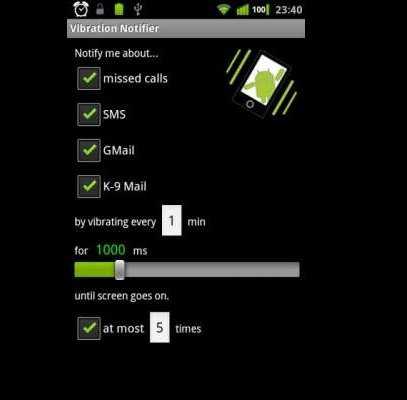
Настройки вибрации для звонков и уведомлений в Андроид
Настройка вибросигнала для звонков или сообщений — тема, заслуживающая отдельного разбора. В современных смартфонах обычно «вшито» несколько режимов для звонков и оповещений разного рода, которые, впрочем, можно настраивать самостоятельно. По умолчанию же их параметры обычно следующие:
- Обычный — включён звук звонка, средняя интенсивность вибрации, включён звук блокировки и разблокировки экрана.
- Без звука — отключены все звуки, отключены все виды вибрации.
- Совещание — отключены все звуки, включена вибрация.
- На улице — максимальная громкость и интенсивность вибрации.
Аудиопрофили на Android по умолчанию
В обычном режиме можно подключать или отключать виброотклик, звуки клавиш, выбирать мелодию вызова.
Создание пользовательского аудиопрофиля
-
Если же надо настроить полностью кастомизированный профиль, это можно сделать, создав так называемый пользовательский аудиопрофиль (через кнопку меню в правом верхнем углу экрана).
-
Назовём его «Мой профиль».
-
Нажимаем на него и выбираем «Правка».
-
Дальше можно, например, оставить виброотклик телефона и звук при нажатии клавиш, но выключить звуки при нажатии на экран и блокировке экрана. Виброотклик в данном контексте подразумевает вибрацию телефона при нажатии клавиш «Меню», «Домой» и «Назад» — отклика при всех касаниях к экрану нет.
-
Для сохранения профиля достаточно просто выйти обратно в меню профилей. Подключаем только что созданный профиль.
В предыдущих версиях Android существует опция настройки интенсивности вибрации для вызовов, сообщений и виброотклика. Настроить его можно через пункт настроек «Звуки и уведомления», перетягивая ползунок.
В этом окне можно настроить интенсивность вибрации для разных видов уведомлений и откликов
Пункт «Тактильная обратная связь», кстати, подразумевает отклики экрана на все возможные касания. В Android 5.1, например, такой возможности нет — только вибрация в ответ на нажатие клавиш.
Customize Vibrancy: управление режимами и интенсивностью вибросигнала
Для усиления вибрации существует программное обеспечение, которое можно найти на Play Store в свободном доступе. Среди таких приложений, например, Customize Vibrancy.
На плеймаркете приложение выглядит следующим образом:
Скачать Customize Vibrancy можно в Play Store
Описание программы довольно многообещающее. Согласно ему, можно настроить не только вибрацию при звонке и уведомлениях, но и отрегулировать её интенсивность, ритм (например, заставить телефон вибрировать в ритме Имперского марша или Smoke on the Water), а также виброоповещения при подключении/отключении интернета и много полезных опций для звонков. В частности можно подключить вибросигнал для соединения с абонентом — тогда не придётся слушать гудки, а спокойно держать телефон в руке, занимаясь своими делами, пока он не завибрирует. А можно, например, установить вибрацию на каждую минуту вызова после определённой длительности разговора.
Интерфейс приложения Customize Vibrancy
Выглядит программа незамысловато — одно окошко, в котором перечислены возможные параметры настройки: включение/отключение вибрации на входящий вызов, на снятие трубки, на завершение вызова, для СМС и прочие. Через длинное нажатие можно перейти в меню выбора вибрации.
Меню выбора вибрации в Customize Vibrancy
Плюсик в верхнем правом углу — ещё одна специфическая фишка приложения. Она позволяет записать собственную «мелодию» вибрации путём нажатия на экран даже перевода кода Морзе — в строку можно вписать слово или фразу, а программа зашифрует это в короткие и длинные сигналы. В настройках можно изменить длину единицы времени, которая равна точке в коде Морзе.
Функционал Customize Vibration, бесспорно, интересный. Но есть неприятный момент: на Android 5.1, например, программа не просто не работает — пользователя выкидывает на рабочий стол при первой же попытке изменить вибрацию для входящих звонков. Судя по отзывам пользователей, с такой проблемой встречаются многие. Возможно, для других версий операционной системы приложение работает лучше.
SwiftKey – клавиатура для Honor по умолчанию
Клавиатура «SwiftKey» — одна из самых популярных сторонних клавиатур для ОС Android.
Клавиатура SwiftKey доступна для скачивания на Плей Маркет
| Преимущества: | Пояснение: |
| Многоязычность. | Поддерживает все популярные языки. |
| Функция подвязки смайлов. | Вы можете просто набрать описание какой-либо эмоции, и клавиатура автоматически подтянет смайлики, соответствующие этой эмоции. Например, набор слова «sad» (грустный) покажет вам перечень грустных смайликов для отправки вашему собеседнику. |
| Непрерывный набор слов. | Клавиатура умеет набирать слова не убирая палец с экрана. |
Функция «SwiftKey flow» позволяет набирать слова путём беспрерывного набора Что касается опыта набора текста с вибрацией и без, то «SwiftKey» – одна из наиболее безупречных клавиатур. Даже если взять для сравнения клавиатуры Гугл, Самсунг и Эпл, то Свифт Ки превзойдёт их благодаря пользовательскому интерфейсу. Расширенные настройки и сотни тем делают эту клавиатуру выбором №1. По этим и ещё ряду причин некоторые производители (включая и ) устанавливают её на свои гаджеты в качестве клавиатуры по умолчанию.
SwiftKey — клавиатура для Хонор по умолчанию
Что же, теперь пришло время попрощаться с виброоткликом клавиатуры на Huawei & Honor. Давайте посмотрим, как это сделать.
Как выключить телефон
Бывает, что необходимо выключить телефон, но система заключила после показов вирусной рекламы или когда просто ассистент меню не работает. Есть несколько способов, которые подойдут в зависимости от ситуации.
Обычный способ
Если в телефоне нет никаких проблем с работой операционной системы и кнопки рабочие, то выключить смартфон нужно так:
- Зажать кнопку питания и подержать так несколько секунд.
- На экране появится меню, где можно выключить или перезагрузить устройство.
Когда кнопка не работает
Когда кнопка на смартфоне не работает, выключить технику можно используя меню настроек. Можно задать параметры, чтобы телефон всегда выключался в настроенное время.
Как отключить мобильный телефон Honor через меню:
- Запустить меню настроек.
- Выбрать строку «Управление».
- В разделе есть функция планового включения.
- Настройка даты и времени отключения.
- Активация функции.
Почему в наушниках тихий звук
Причина тихого воспроизведения мелодии в наушниках может крыться в них самих. Для исключения их из списка возможных неисправностей стоит проверить такие параметры как сопротивление и чувствительность. Первый не должен превышать 32 Ом, а второй должен быть выше 102 децибел.
Поскольку смартфоны этой компании работают на ОС Андроид, увеличить громкость можно в инженерном меню. Делается это так:
- Откройте «Телефон» для набора номера.
- Введите команду *#*#14789632#*#* и нажмите на кнопку вызова.
- В открывшемся инженерном меню выберите раздел «Hardware Testing», а в нем пункт «Audio».
- Настройка воспроизведения музыки производится в разделах «Normal Mode» и «Headset Mode». Первый отвечает за динамики, второй за наушники. Откройте нужный пункт.
- В строке «Type» выберите значение «Media», а вот со строкой «Level» придется потрудиться. Тут необходимо поэтапно выбирать все уровни и менять их настройки, выставляя минимальные и максимальные значения выше установленных по умолчанию.
- После смены значений не забывайте нажимать кнопку «Set» для их сохранения.
Первое значение из уровня к уровню меняется в сторону увеличения. В каждом следующем оно увеличивается на 15. Второе же значение можно сразу выставить максимальным (160). В этом случае оно будет неизменным на каждом уровне.
Эта процедура позволяет увеличить громкость примерно на 20-30%. Прибегать к ней или нет, зависит от пользователя.
В стандартных настройках на смартфонах Хуавей и Хонор также можно настроить звук уведомления. Причем в качестве мелодии можно использовать как системные записи, так и скаченные mp3 файлы.
Что делать
Теперь разберемся, как действовать, если двигатель на вашем телефоне Honor отказывается работать.
Попробуйте перезапустить устройство
Первым шагом, если какой-либо из компонентов смартфона не работает, является его перезагрузка. В этом случае многие эксплуатационные проблемы могут разрешиться сами собой, после чего устройство вернется к нормальному функционированию.
Проверьте настройки
В ситуации, когда вибрация не работает на Honor 7a PRO (как и на других устройствах Android), перейдите в Настройки, затем Звуки и вибрация. Там проверьте, включена ли интересующая вас опция. Если это не так, активируйте его, а затем проверьте, работает ли он.
Отключите режим энергосбережения
Многие люди включают режим энергосбережения на телефоне Honore для экономии энергии. В результате все энергопотребляющие опции смартфона отключаются. Чтобы вернуться в нормальный режим, выполните следующие действия:
- Зарядите телефон Honore до 100%;
- Перейдите в раздел «Настройки», затем «Аккумулятор»;
- Сдвиньте переключатель режима энергосбережения в левую сторону.
Затем проверьте, работает ли опция или нет. Если причиной был низкий заряд батареи, проблема должна исчезнуть.
Проверьте устройство на вирусы
Одно из решений, когда вибрация не работает на телефоне Honor, — проверить устройство на наличие вредоносного ПО. Установите любое антивирусное программное обеспечение, а затем запустите комплексное сканирование.
Протестируйте вибромоторчик
Самая сложная ситуация — когда вибрация не работает из-за повреждения мотора на телефоне Honor. Попробуйте восстановить работу устройства:
- Возьмите телефон в руку и посмотрите на задний корпус. Не лишним будет встряхнуть устройство, чтобы ослабить вес.
- Откройте корпус и высушите устройство. Нередко вибраторы выходят из строя из-за скапливающейся внутри влаги. После высыхания стряхните телефон.
В крайних случаях может потребоваться вскрытие корпуса и его ремонт, в этом случае следует обратиться за профессиональной помощью. Не всегда удается решить проблему в домашних условиях.
Верните устройство к заводским параметрам
В случае сбоя программного обеспечения смартфон можно восстановить до заводских настроек. Для этого выполните следующие действия:
- Перейдите в раздел Настройки, затем Система и обновления;
- Перейдите в категорию «Сброс»;
- выберите Восстановить заводские настройки;
- Следуйте инструкциям.
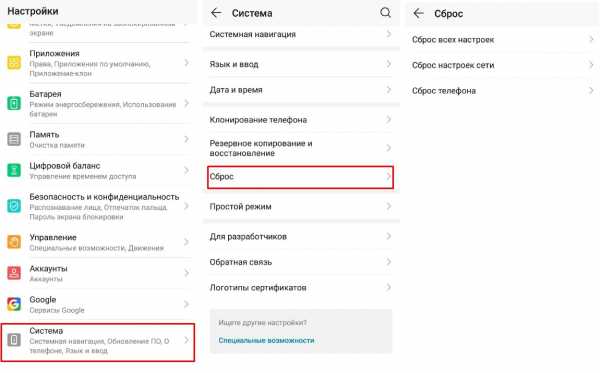
Не забудьте предварительно сделать резервную копию.
Если ничего не помогает
Если вышеуказанные меры не помогли, попробуйте обратиться к специалисту компании Honore. Для этого наберите номер 8800 7001677 или свяжитесь с сотрудником через онлайн-чат на сайте hihonor.com/en/support. В крайнем случае, обратитесь в сервисный центр.
Выключение вибрации при уведомлении на Honor
Кроме виброотклика при наборе сообщений, многих пользователей телефонов Хонор может раздражать вибрация при уведомлениях
Для её отключений необходимо сделать следующее:
- Запустите настройки телефона на вашем Honor;
- Выберите меню «Звук»;
- Здесь найдите и деактивируйте параметр «Вибрация в режиме без звука»;Выберите опцию “Вибрация в режиме без звука”
- Также ниже найдите и деактивируйте опцию «Вибросигнал и мелодия сим-карты». Вы можете выбрать для обоих сим-карт;Вы можете деактивировать сигнал для обоих сим-карт
- Чуть ниже тапните на опцию «Другие настройки звука»;
- В открывшемся меню выберите опцию отключения виброотклика, отвечающую за разблокировку устройства и вибрацию при нажатии навигационных кнопок.



















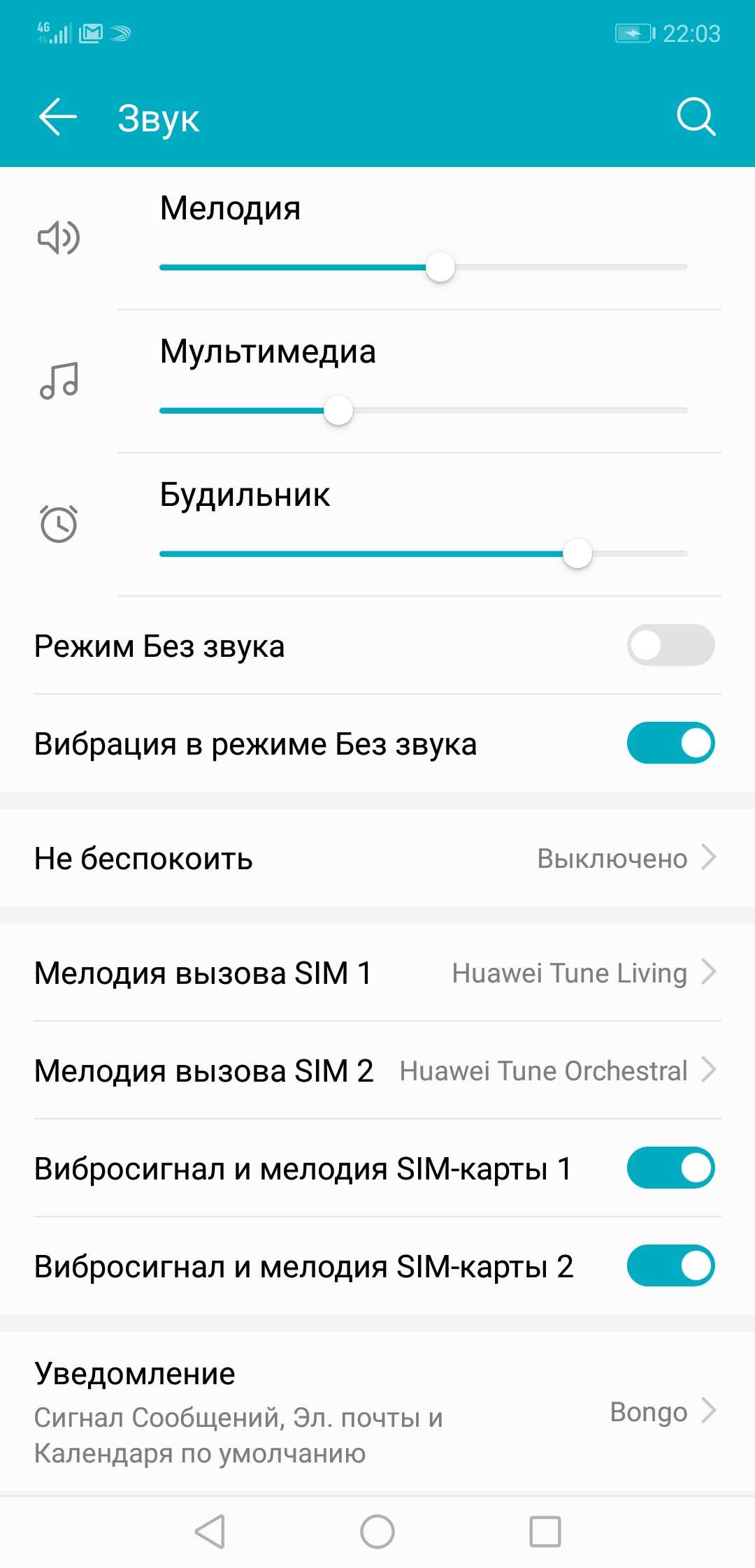


![Как отключить вибрацию на андроид – пошаговая инструкция [2020]](http://mst63.ru/wp-content/uploads/9/0/1/901ae49a1c22f05d7e53103440871fed.jpeg)










